win10安装使用ffmpeg+python中使用ffmpy
进行视频处理时,通常会用到python中的ffmpy,ffmpy的使用又会用到ffmpeg,接下来就按照顺序依次介绍ffmpeg的安装和在Python中使用ffmpy。
1.ffmpeg下载安装
官方下载地址:https://ffmpeg.org/download.html
在python中使用ffmpy3需要ffmpey的可执行文件,下载可执行文件步骤如下:
1.1 ffmpeg下载
进入对应下载页:
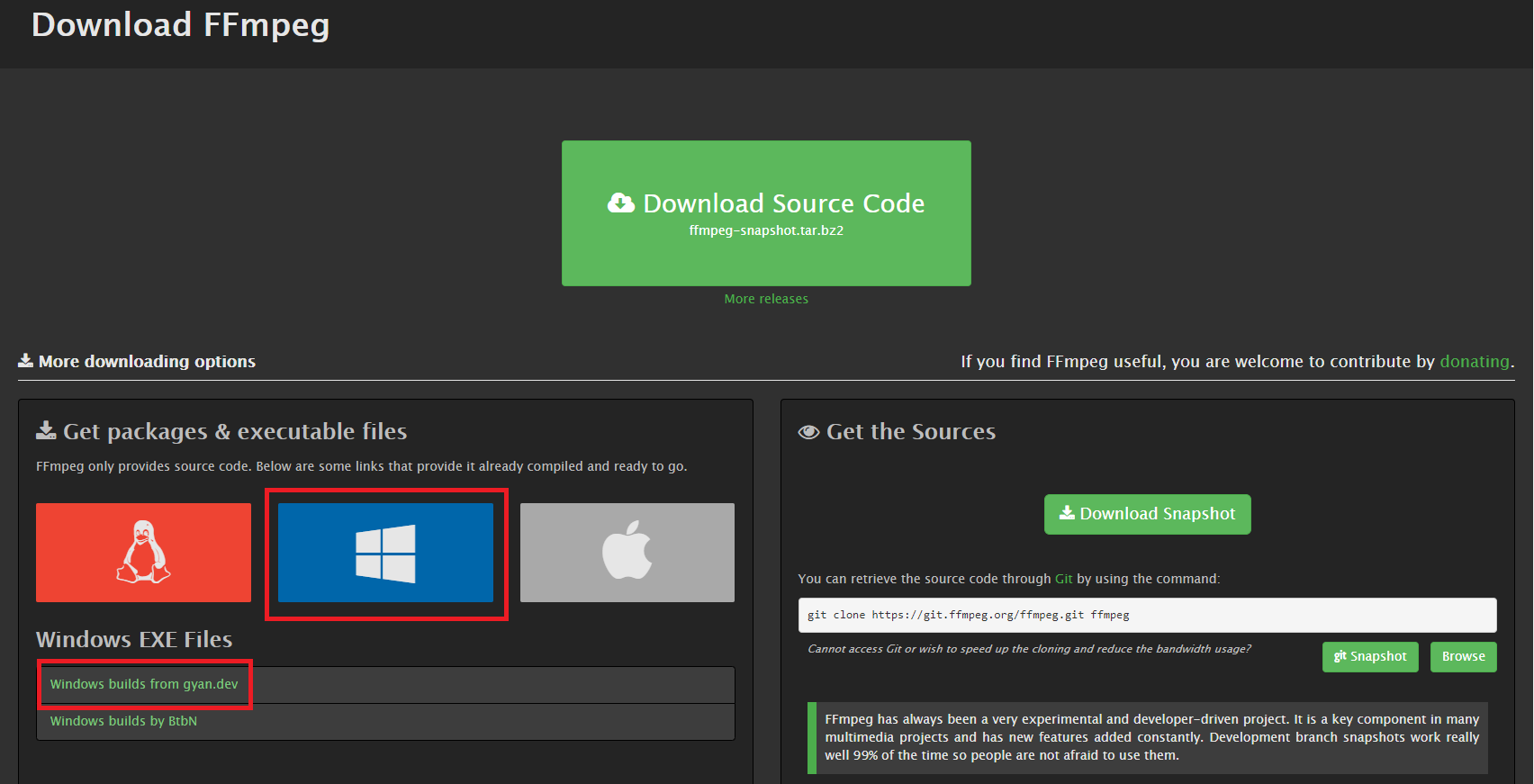
进入下载页面后选择要下载的文件,这里我们选择release版本:
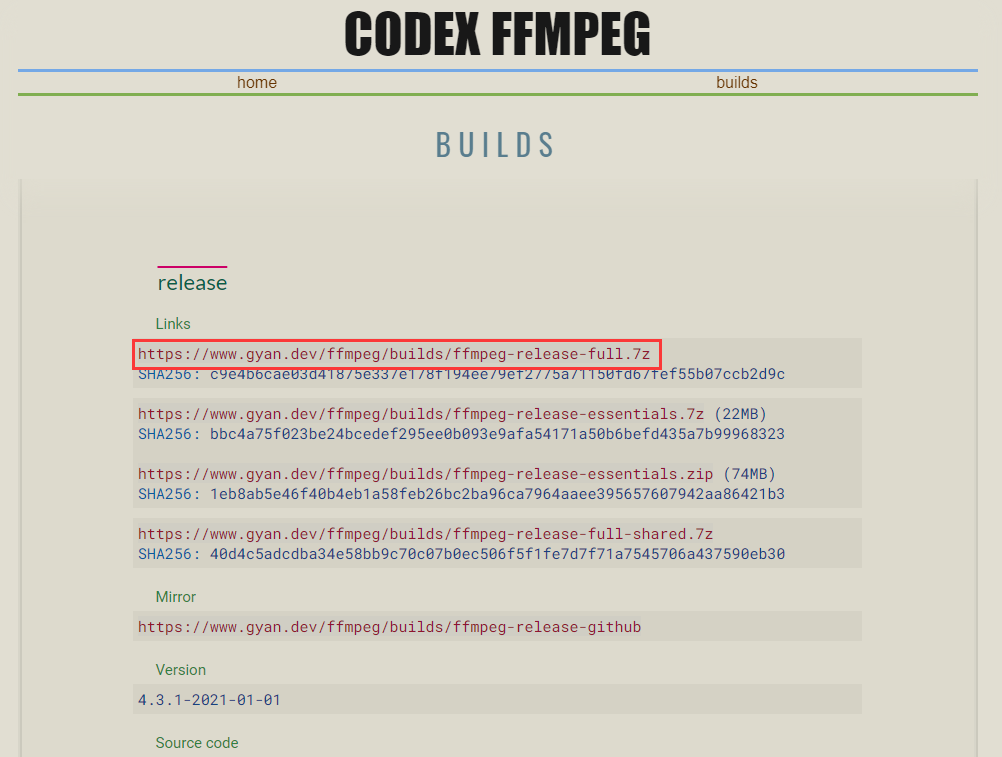
1.2 安装
下载后将解压文件放到合适的位置,并添加系统环境变量:
将路径 xxx\ffmpeg-4.3.1-2021-01-01-full_build\bin填入环境变量中:
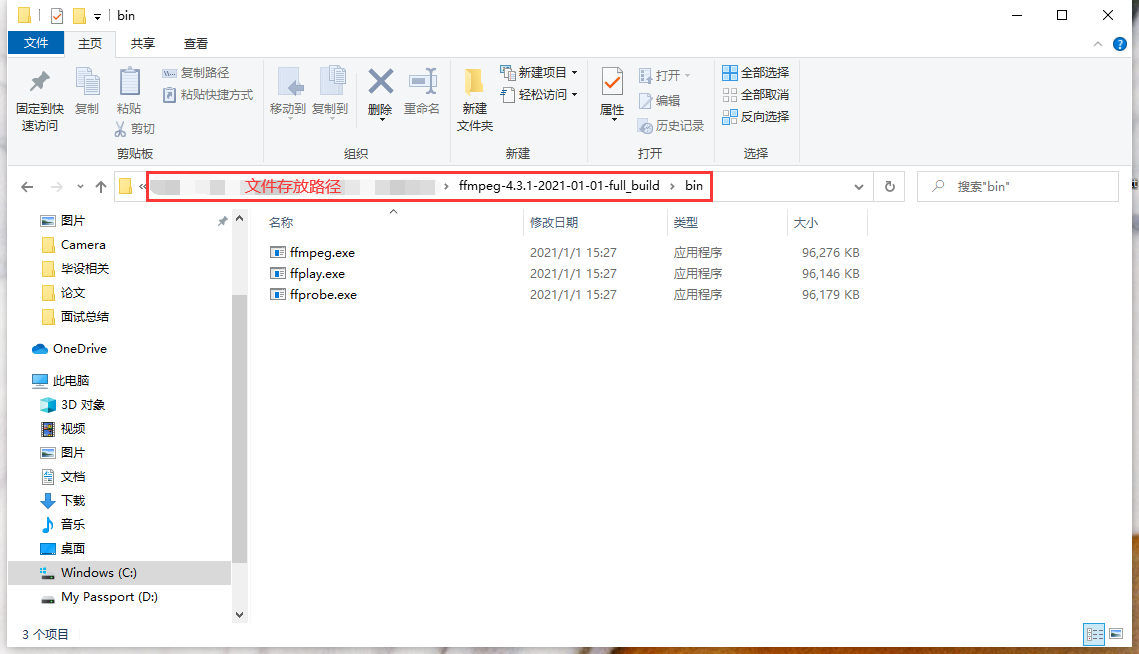
在桌面的搜索框搜索一下控制面板并打开->系统和安全->系统

有条件的可以按键盘上的win+pause/break直接打开系统设置。
按照下边步骤将ffmpeg.exe的路径填入环境变量中:

添加完环境变量,我们就可以在全局调用到ffmpeg了,在cmd或者shell中输入ffmpeg,查看是否安装成功,如图就是安装成功了:
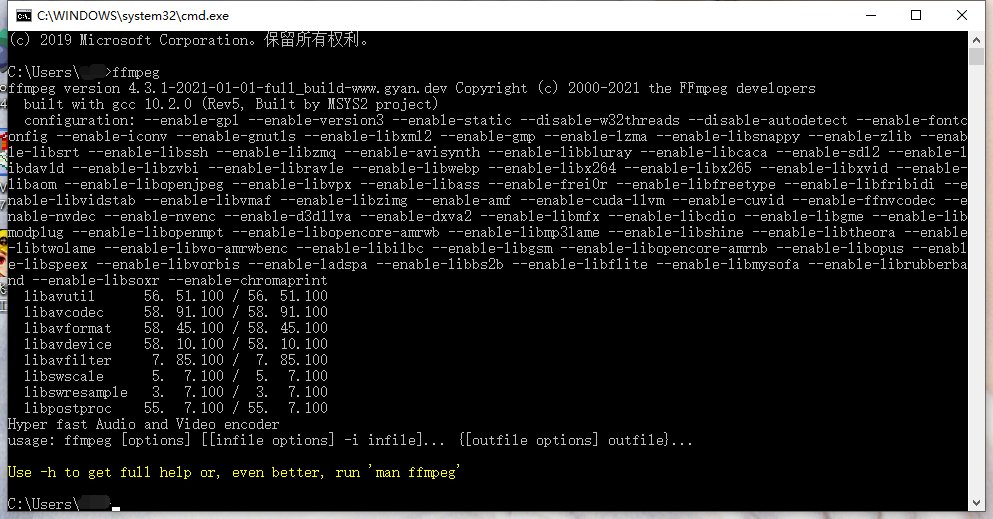
2.在Python中使用ffmpy
2.1 使用pip安装ffmpy
命令 pip install ffmpy3
安装完毕后就可以在python中引入ffmpy3了。
官方文档:https://ffmpy3.readthedocs.io/en/latest/index.html
这时候可以跑一下官方demo:
>>> import ffmpy3
>>> ff = ffmpy3.FFmpeg(
... inputs={'input.mp4': None},
... outputs={'output.avi': None}
... )
>>> ff.run()
这样就可以实现视频的文件类型了:

这个时候可能会报错,很有可能是因为进行FFmpeg()对象初始化的时候,executable路径不对,找不到ffmpey可执行文件。解决方法如下:
2.2 修改ffmpy3模块中的ffmpy3.py文件:
ffmpy3.py文件通常在python目录下,可根据报错信息进行查找:

当我们使用ffmpy3的FFmpeg()函数进行视频文件的处理时,可能会发生报错,这是因为可执行文件的路径不对,默认的FFmpeg对象初始化时指定的ffmpeg可执行文件的路径和ffmpy3.py同级

因此我们需要将这个地方改一下,改成我们存放ffmpeg.exe的路径。
这个路径和添加环境变量的路径是一样的,只是在末尾加上了ffmpeg。
注意:将路径中的\改为/ 否则会解析出错。




